Лесно и бързо ръководство за root достъп на Android

След като руутнете телефона си с Android, имате пълен достъп до системата и можете да стартирате много видове приложения, които изискват root достъп.
Може да е разочароващо, когато Google Assistant спре да работи по някаква причина. През повечето време проблемът може да бъде отстранен с прости поправки, които няма да изискват да се обадите на вашия приятел с технически маниак.
Винаги е добра идея да започнете с основните поправки. Ще се изненадате колко много проблеми могат да бъдат бързо отстранени с най-простите методи.
Google Assistant не може да работи правилно, ако няма необходимите разрешения. Можете да проверите дали всички необходими разрешения са разрешени, като отидете в приложението Google. След като приложението е отворено, отидете на:
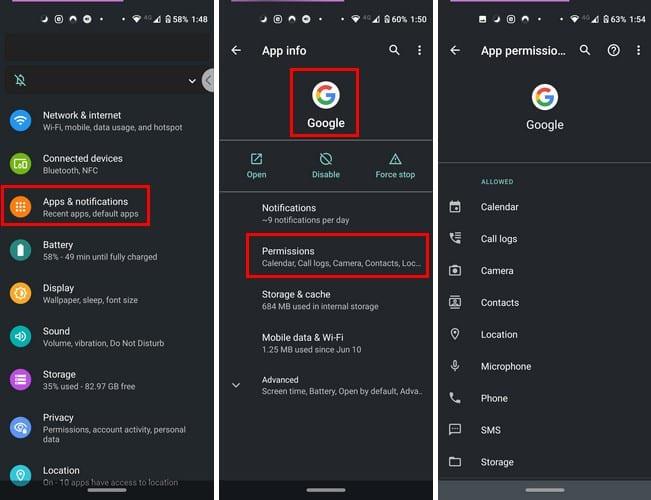
В долната част на списъка трябва да пише, че не са отказани разрешения.
Ще се изненадате колко проблеми може да поправи рестартирането - натиснете продължително бутона за захранване и докоснете опцията за рестартиране . Надяваме се, че Google Assistant се държи след това; ако не, опитайте следните съвети.
Това е страшна мисъл, но интернет може да се провали от време на време. Уверете се, че имате стабилна интернет връзка. Също така може да помогне да се уверите, че приложението е актуално. Може да има актуализация с корекцията на грешки, която чакате.
Може да звучи глупаво за някои, но не всички устройства с Android са съвместими с Google Assistant. Ако вашето устройство с Android няма следното, това може да обясни защо не работи.
Вашето устройство с Android ще трябва да има:
Ако сте сигурни, че командата OK Google е включена, можете да опитате да преквалифицирате Асистент да разпознава гласа ви. Можете да направите това, като отворите приложението Google и докоснете трите точки (Още) и отидете на Настройки , последвано от опцията Глас .
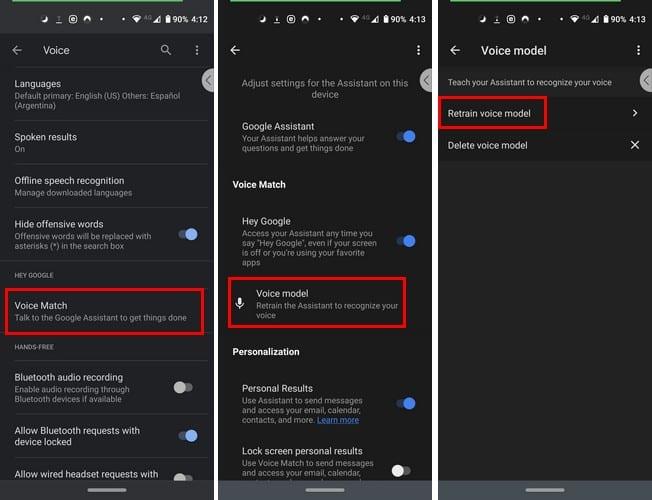
Сега отидете на Voice Match > Voice Model > Retrain voice model . Приложението ще ви накара да повтаряте фрази като Hi и Hey Google. Процесът не трябва да отнема повече от няколко минути. Докато сте в опцията Глас, можете да видите дали опцията Hey Google е активирана. Ако не е, докоснете сивия бутон, така че да стане син.
Понякога гласовите асистенти не се разбират. Ако имате повече от един, това може да е причината за проблема. Проверете дали имате други приложения за гласов асистент на устройството си с Android, като отидете на:
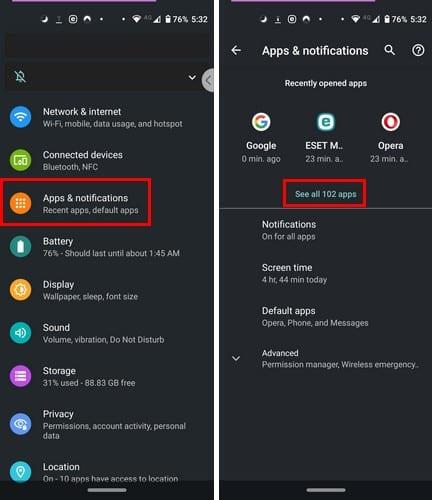
Прекарайте пръст през приложенията си и вижте дали имате гласов асистент, който сте забравили, че имате. Ако намерите такъв, докоснете го и се отървете от него или го деактивирайте засега.
Понякога чистият старт е всичко, от което се нуждаете, за да вървят нещата отново. За да изтриете кеша на приложението и потребителските данни, отидете на:
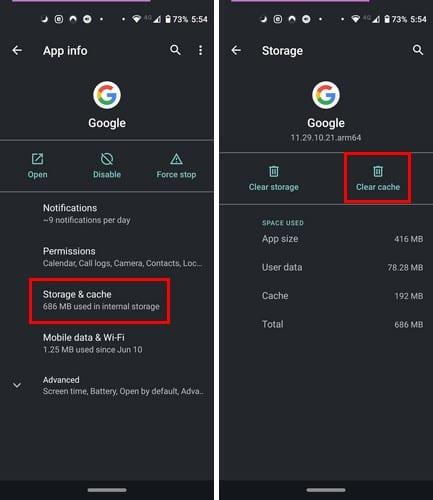
Никое приложение не е перфектно, независимо колко популярно е то. Така че следващия път, когато започне да действа, имате няколко метода в ръкава си. Колко често приложението спира да работи на вашето устройство?
След като руутнете телефона си с Android, имате пълен достъп до системата и можете да стартирате много видове приложения, които изискват root достъп.
Бутоните на вашия телефон с Android не са само за регулиране на силата на звука или събуждане на екрана. С няколко прости настройки те могат да се превърнат в преки пътища за бързо заснемане на снимки, прескачане на песни, стартиране на приложения или дори активиране на функции за спешни случаи.
Ако сте забравили лаптопа си на работа и имате спешен доклад, който да изпратите на шефа си, какво трябва да направите? Да използвате смартфона си. Още по-сложно е да превърнете телефона си в компютър, за да вършите много задачи едновременно по-лесно.
Android 16 има джаджи за заключен екран, с които можете да променяте заключения екран по ваш избор, което го прави много по-полезен.
Режимът „Картина в картината“ на Android ще ви помогне да свиете видеото и да го гледате в режим „картина в картината“, гледайки видеото в друг интерфейс, за да можете да правите други неща.
Редактирането на видеоклипове на Android ще стане лесно благодарение на най-добрите приложения и софтуер за редактиране на видео, които изброяваме в тази статия. Уверете се, че ще имате красиви, вълшебни и стилни снимки, които да споделяте с приятели във Facebook или Instagram.
Android Debug Bridge (ADB) е мощен и универсален инструмент, който ви позволява да правите много неща, като например намиране на лог файлове, инсталиране и деинсталиране на приложения, прехвърляне на файлове, root и флаш персонализирани ROM-ове, както и създаване на резервни копия на устройства.
С приложения с автоматично щракване. Няма да се налага да правите много, когато играете игри, използвате приложения или задачи, налични на устройството.
Въпреки че няма магическо решение, малки промени в начина, по който зареждате, използвате и съхранявате устройството си, могат да окажат голямо влияние върху забавянето на износването на батерията.
Телефонът, който много хора обичат в момента, е OnePlus 13, защото освен превъзходен хардуер, той притежава и функция, която съществува от десетилетия: инфрачервеният сензор (IR Blaster).







